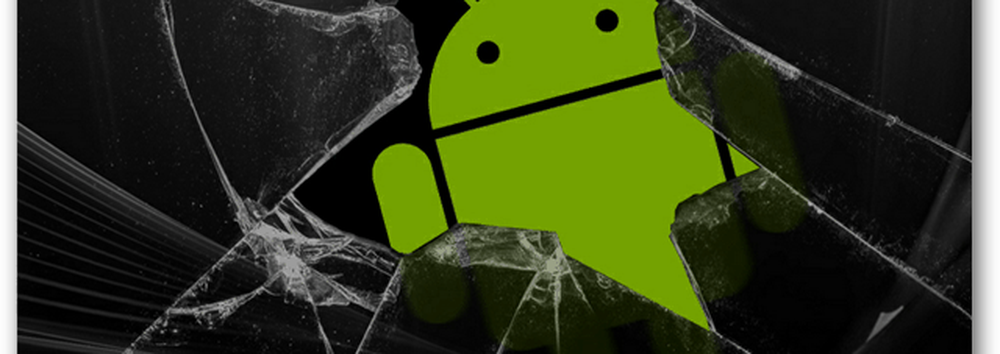Setați o semnătură de e-mail pe Kindle Fire HDX
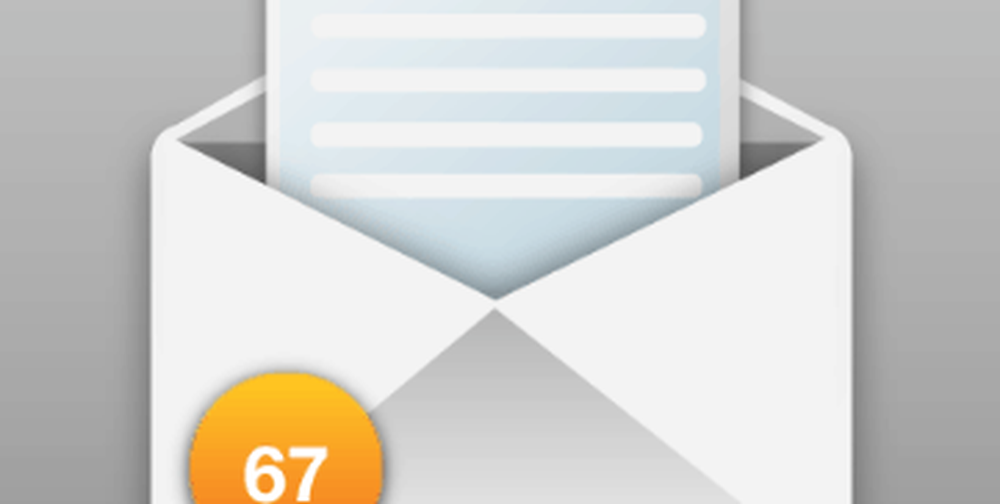
Iată o privire asupra modului de configurare a semnăturilor unice de e-mail pentru fiecare dintre conturile dvs. de e-mail stabilite pe Kindle Fire HDX.
Creați o semnătură pentru e-mail de tip Kindle Fire HDX
Mai întâi du-te la Setări> Aplicații> Contacte de e-mail, Calendare.
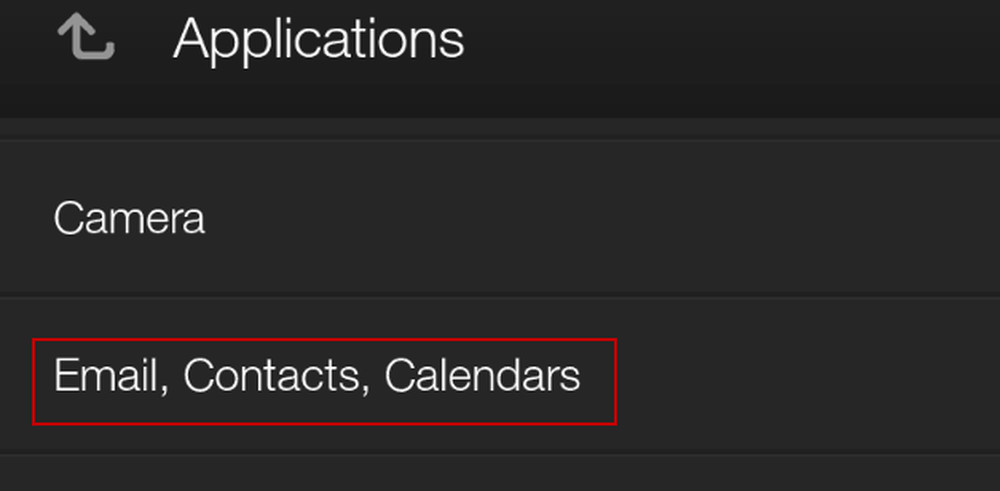
Apoi atingeți contul de e-mail pentru care doriți să creați o semnătură. Merită menționat că, la fel ca și alte tablete și smartphone-uri, puteți adăuga mai multe adrese de e-mail diferite din conturi diferite.
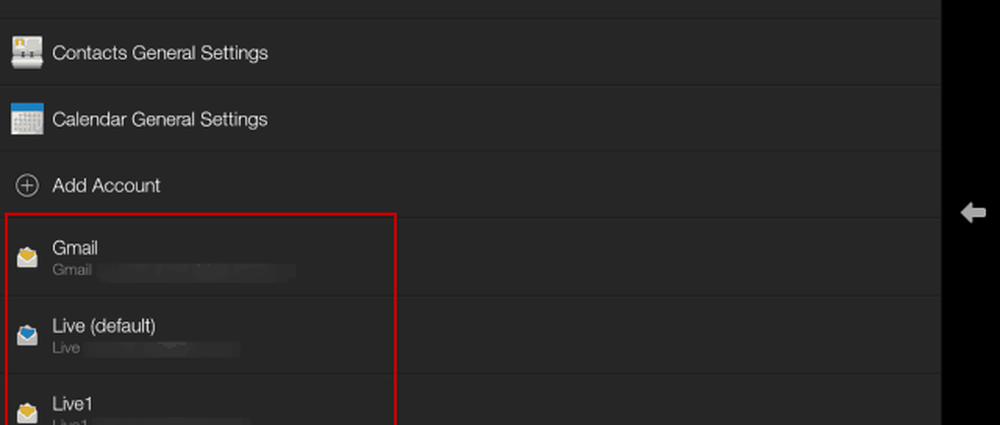
În continuare, veți vedea diferite opțiuni pentru contul respectiv. derulați în jos și atingeți Semnătură.
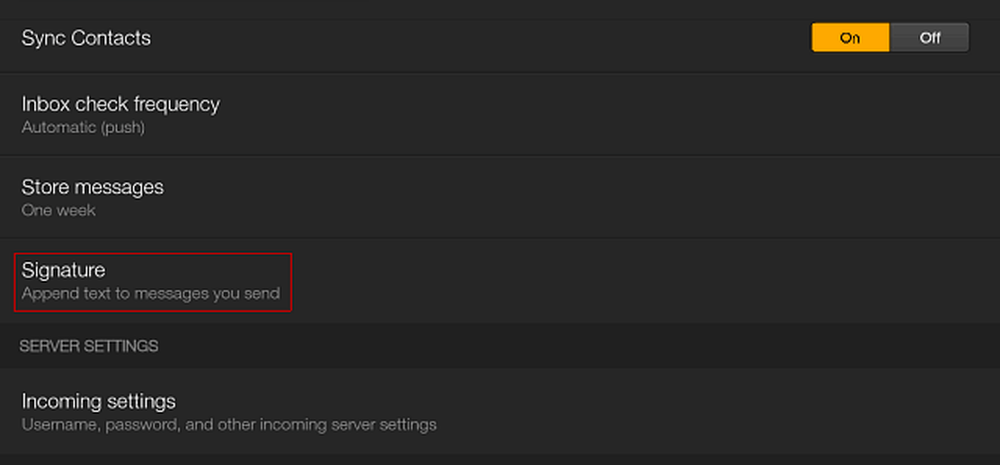
Tastatura de pe ecran va apărea și puteți introduce orice doriți să utilizați ca semnătură. Faceți clic pe OK când ați terminat.
Notă: Nu mi-am dat seama încă de o formă de formatare a semnăturii, dar voi continua să sapă în ea. Dacă ați găsit o modalitate de a face acest lucru, lăsați un comentariu de mai jos și spuneți-ne despre asta.
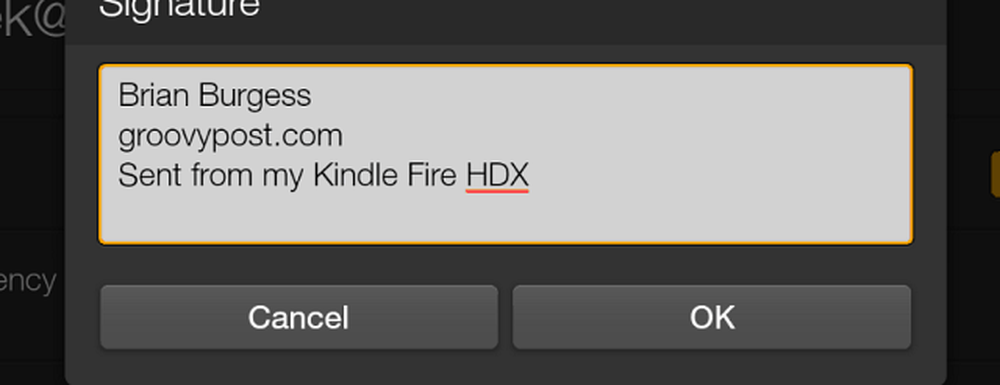
Asta e! Acum când creați un e-mail, semnătura dvs. va apărea sub corpul mesajului. Și ca și pe iPhone sau iPad, puteți schimba semnătura pentru fiecare cont.
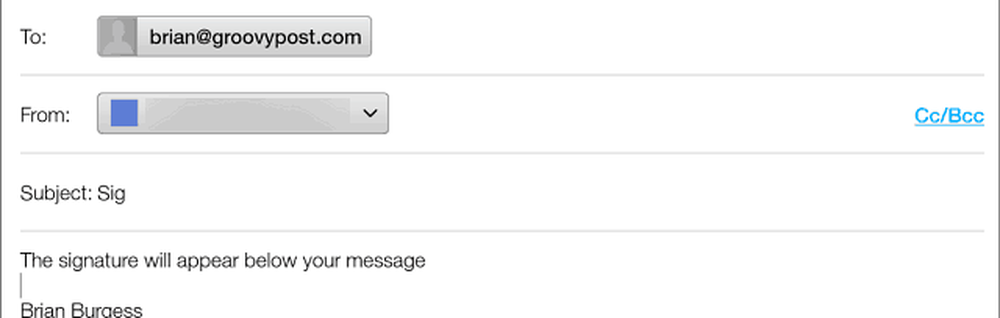
Creați semnături personalizate de e-mail pe alte dispozitive
Deci, vorbind despre semnăturile de e-mail pe dispozitivele mobile, iată cum să le gestionăm pe aceste dispozitive:
- iPhone, iPad și iPod touch
- Windows Phone
- Windows 8.1 Mail
Indiferent ce dispozitiv este, de obicei vine cu o semnătură de vanitate personalizată, permițând oamenilor să știe de la ce dispozitiv ați trimis e-mailul de la. Este doar o chestiune de a săpături prin Setări și de ao găsi și apoi de ao schimba la ceva mai personal.